很多网友在玩win10电脑时,相信都会遇到一些广告弹窗的骚扰,有时在玩游戏时可能会出现游戏广告弹窗导致体验不佳。那么win10电脑右下角闪烁游戏广告怎么办?如何关闭电脑游戏广告弹窗?以下小编就教你如何关闭电脑的游戏广告弹窗。
关闭电脑游戏广告弹出窗口的方法。
第一步:找到闪烁的弹出窗口进程名称
一、闪烁弹窗出现时,先不要关闭,右键打开电脑底部的任务栏设置。

2.在任务栏下找到通知区域,点击在任务栏上显示选择哪些图标。
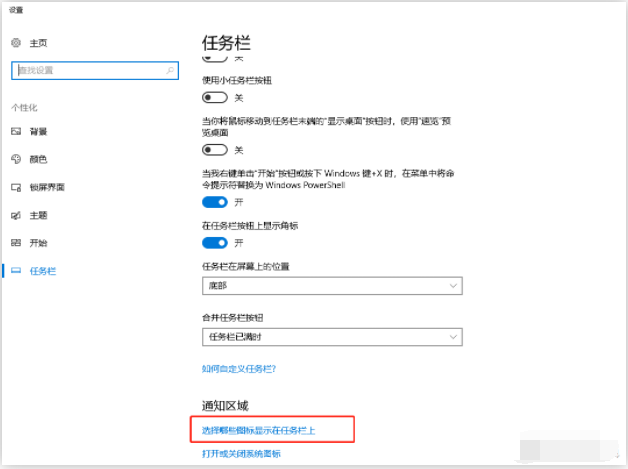
即使你关闭了弹出窗口,这里仍然记录着你任务栏上曾出现的图标。你可以看看最近有哪些广告弹出窗口。
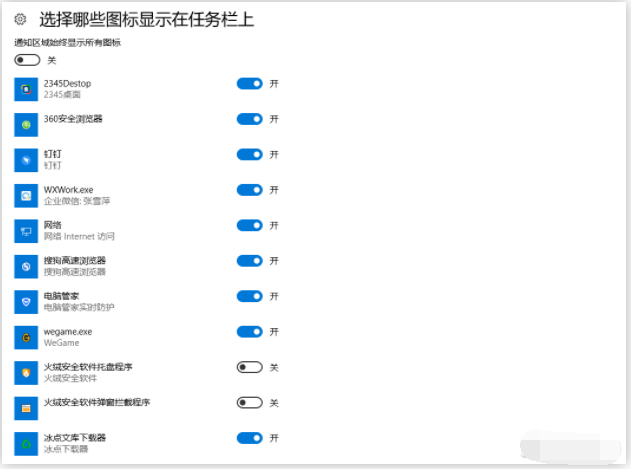
第二步:找到进程的目录。
一、快捷键Ctrl+shift+ESC调出任务管理器。你可以在电脑底部的右键菜单中打开任务管理器,然后点击"进程"选项卡,在"应用程序"部分可以查看所有正在运行的程序。
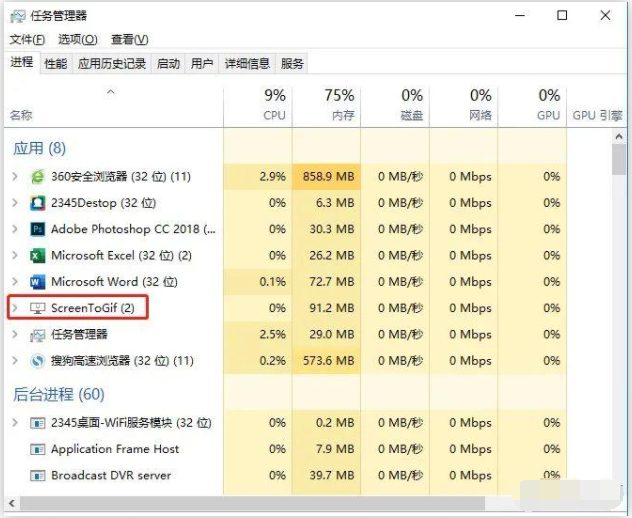
2.现在,根据我们第一步得到的进程名称,您可以直接在任务管理器中定位相应的进程。右键可以直接到达文件的位置。
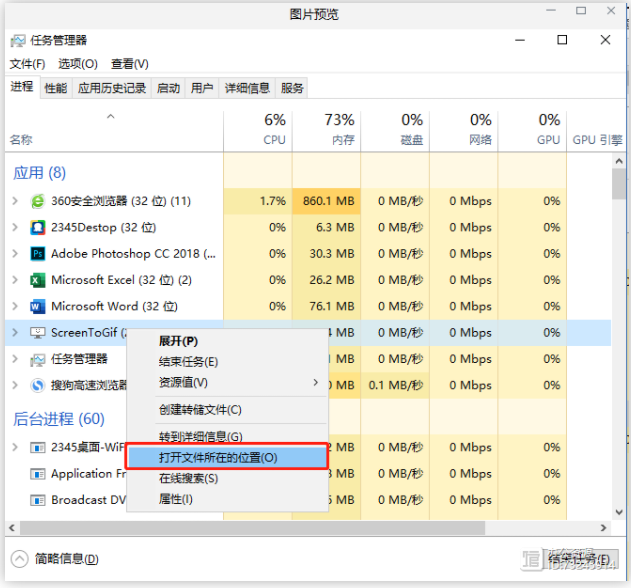
第三步:删除文件,防止再次弹出。
找到相应的文件删除,去除闪烁弹出广告。(删除前记住文件名,下一步需要使用)
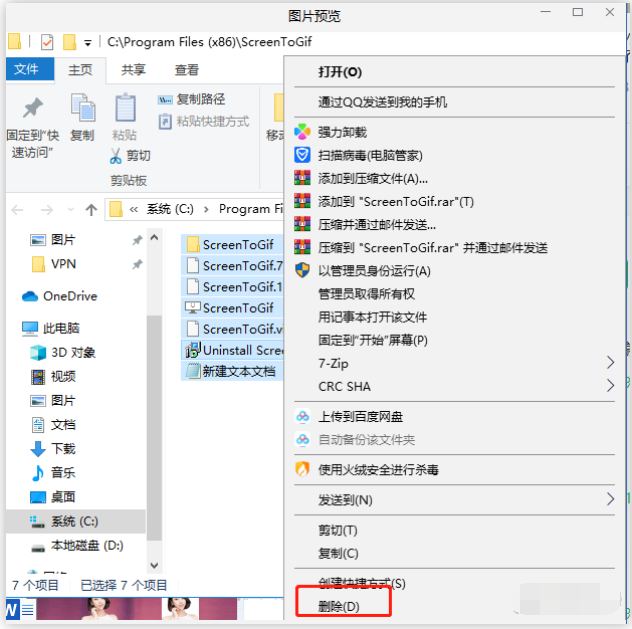
这一步完成后,为了防止弹出窗口再次出现,可以创建新的同名文件,以免再次生成。
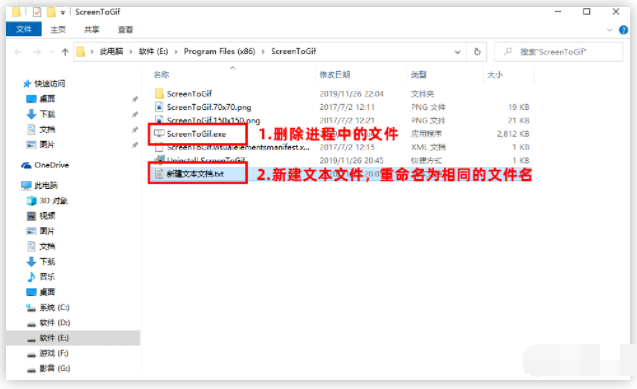
上述就是关闭win10电脑右下角闪烁游戏广告的方法,有需要的小伙伴可以参考教程操作哦。
以上就是关闭电脑游戏广告弹出窗口的方法的详细内容,更多请关注php中文网其它相关文章!

每个人都需要一台速度更快、更稳定的 PC。随着时间的推移,垃圾文件、旧注册表数据和不必要的后台进程会占用资源并降低性能。幸运的是,许多工具可以让 Windows 保持平稳运行。




Copyright 2014-2025 https://www.php.cn/ All Rights Reserved | php.cn | 湘ICP备2023035733号